【After Effects】無料プリセット『UI Grids』でグリッドを作ってみよう – Darkpulse
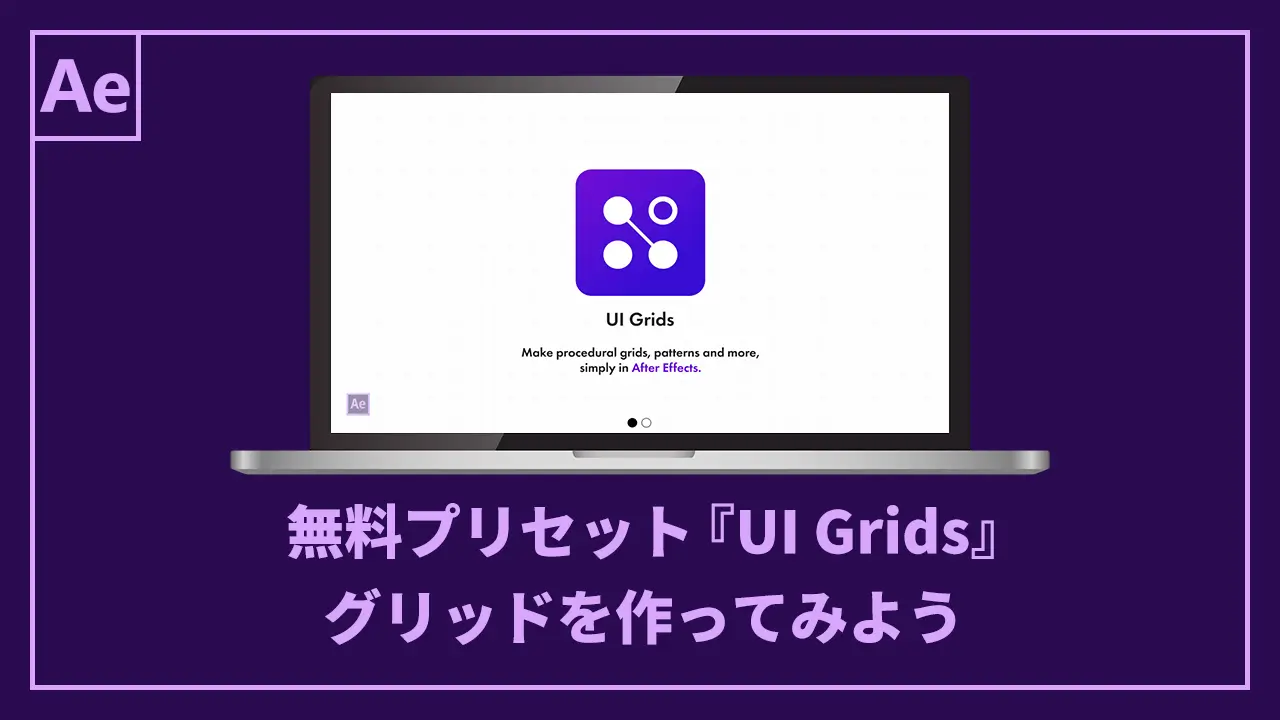
どうも、YUです。
今回は、無料プリセット『UI Grids』でグリッドを作る方法を解説します。
- かっこいいグリッド背景を作りたい
- グリッドのデザインが思いつかない
以上のような悩みを解決できる記事になっています。
特に、初心者の方が一から作るのは難しく、諦めてしまう方も多いのではないでしょうか。
そんな方には、『UI Grids』がおすすめです。
いくつか操作をするだけで、かっこいいグリッドを作成することができちゃいます。
記事の前半ではダウンロードとインストール、後半は使い方を解説するので、ぜひ見ていってください。
では、やっていきましょう。
UI Gridとは
Darkpulseが提供する『UI Grids』は、無料のグリッド生成プリセットです。
少しカスタマイズするだけで、シンプルまたは複雑なグリッドパターンを作成することができます。
さらにベクターベースで生成するため、サイズを変更しても解像度を失うことはありません。
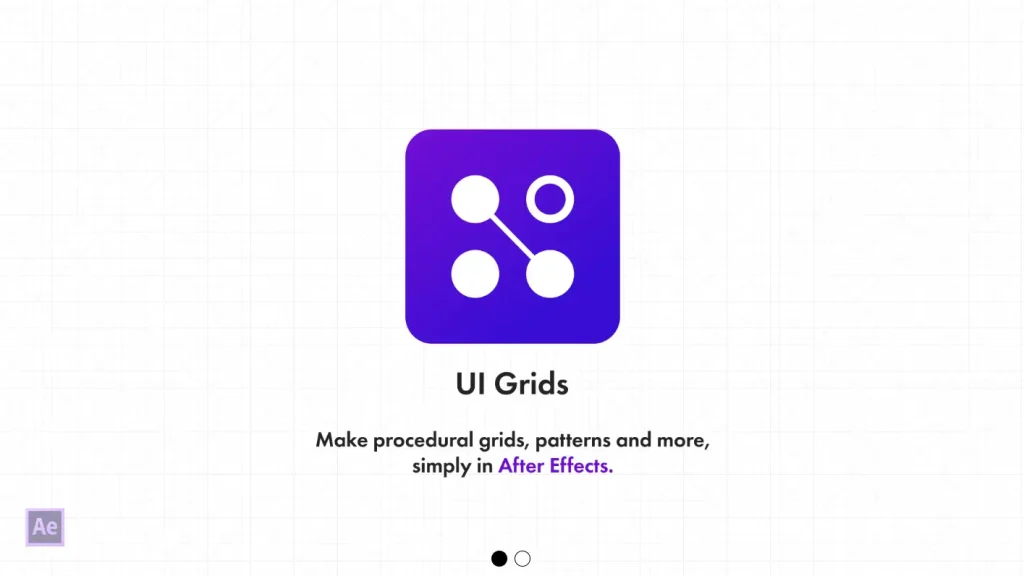
UI Gridのダウンロード・インストール
ダウンロードからインストールは数分で終わります。
ダウンロード
『UI Grids』を使うには、プリセットファイルをGumroadからダウンロードする必要があります。
以下のボタンをクリックして、Gumroadからダウンロードしてください。
ダウンロードページにアクセスしたら、Gumroad右側の公平な価格を設定してください:に『0』と入力して、これが欲しいです!をクリックします。
※開発者を応援したい方は、寄付する金額(ユーロ)を入力してください
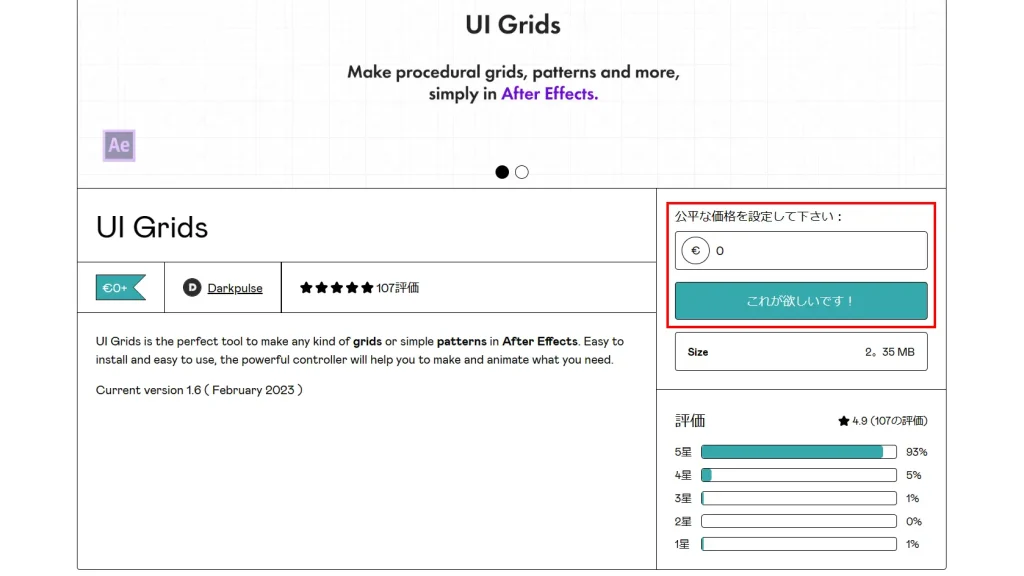
記入事項を入れるページに移行したら名前や出荷情報などを入力して、手に入れるをクリックしてください。
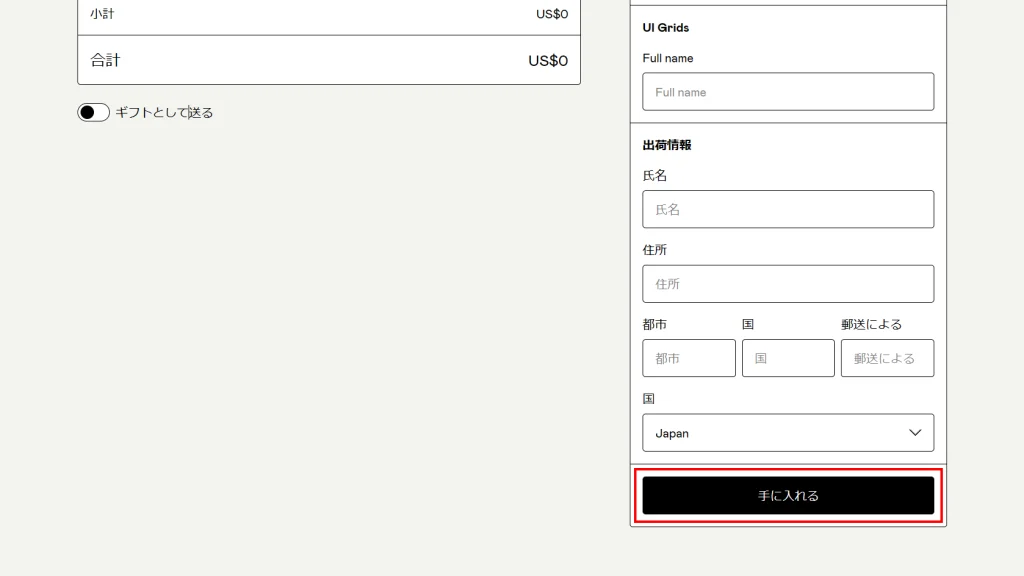
最後にダウンロードするをクリックして、『UI_GRIDS_1.6(.zip)』をダウンロードしましょう。
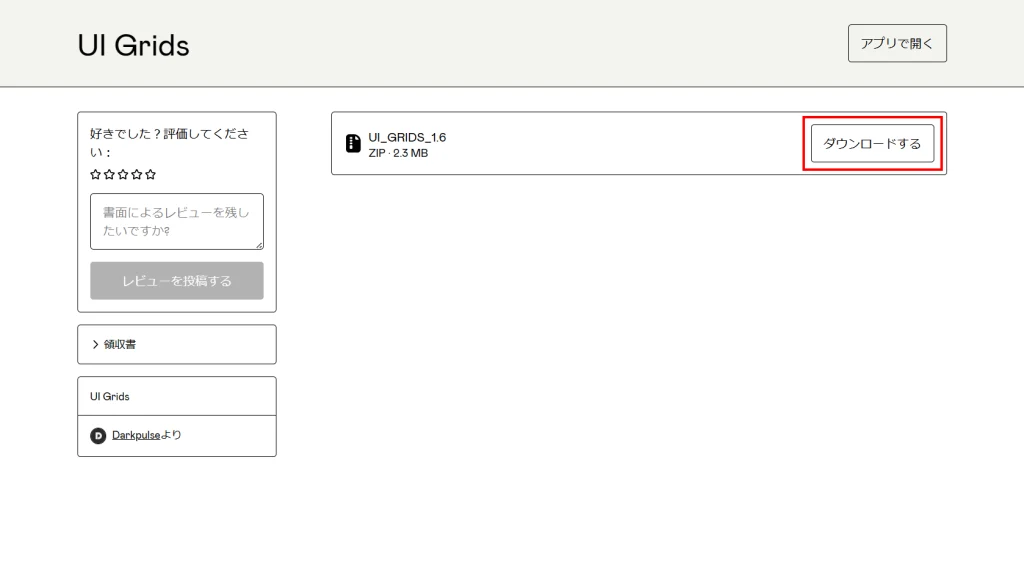
インストール
先ほどダウンロードした『UI_GRIDS_1.6(.zip)』を解凍ソフトで展開してください。
展開したフォルダの中にある『UI_Grids(.ffx)』と書かれたファイルがプリセットになります。
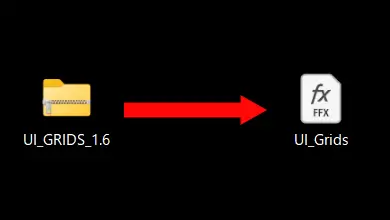
その後、『UI_Grids(.ffx)』を使用しているAfter EffectsのPresetフォルダにコピー&ペーストしましょう。
以上で、インストール完了になります。
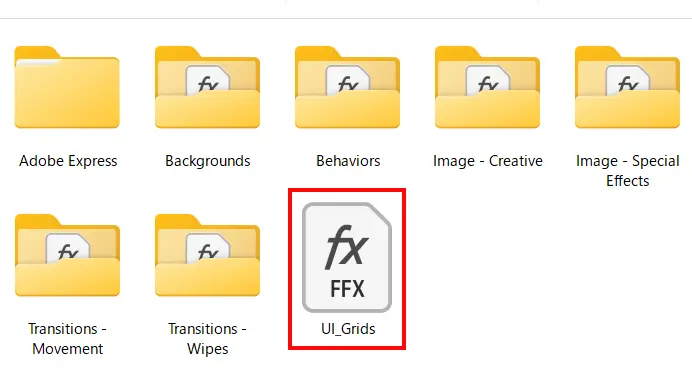
使い方
2STEPで複雑なグリッドを作成することができます。
使い方は簡単ですが、エフェクトの適用と操作が異なりますので注意してください。
STEP1:UI Gridsを適用
エフェクト&プリセットから『UI Grids』を検索して、プリセットをダブルクリックしてください。
グリッドを作成するだけなら、操作はこれだけです。
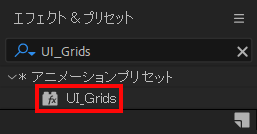
適用されると、グリッドはシェイプレイヤーして生成されます。
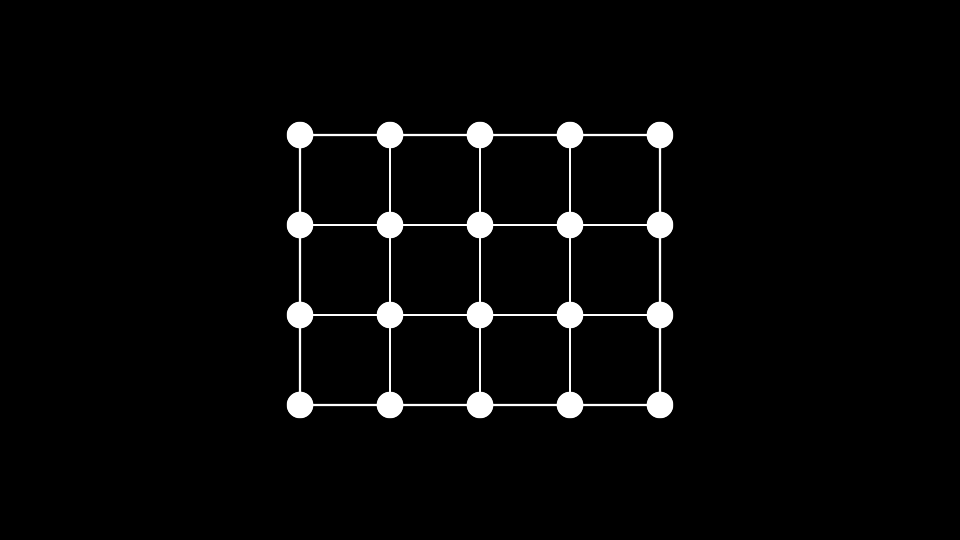
『UI Grids』は他のエフェクトと違い平面レイヤーには適用できません。
STEP2:プロパティを調整
プロパティの項目を調整して、グリッドを編集してみましょう。
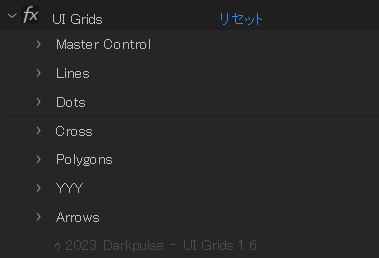
各プロパティにあるEnableにを入れることで、グリッドを有効化できます
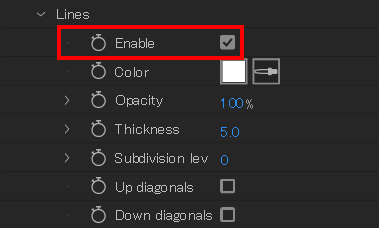
プロパティの詳細は、以下の表から確認してください。
| プロパティ | 詳細 |
|---|---|
| Master Control | グリッド全体のサイズや数、形などを制御できるプロパティです |
| Lines | グリッド線を追加して、編集できるプロパティです |
| Dots | セルの角にドット(点)を追加して、編集できるプロパティです |
| Cross | セルの角に十字マークを追加して、編集できるプロパティです |
| Polygons | セルの角に図形(三角形から六角形まで)を追加して、編集できるプロパティです |
| YYY | セルの中心にY字を追加して、編集できるプロパティです |
| Arrows | セルの中心に矢印を追加、編集できるプロパティです |
基本的に『Master Control』でグリッド全体のサイズや数、形を制御して、それ以外のプロパティを組み合わせることでより複雑なグリッドを作成できます。
自身でいろいろ試して、下記の画像のようにオリジナリティの高いグリッドを作成してみましょう。
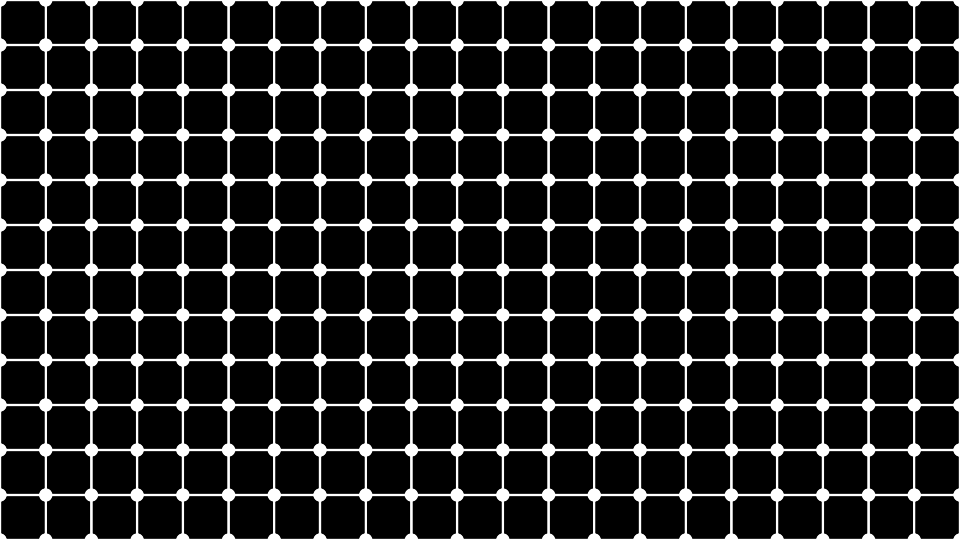
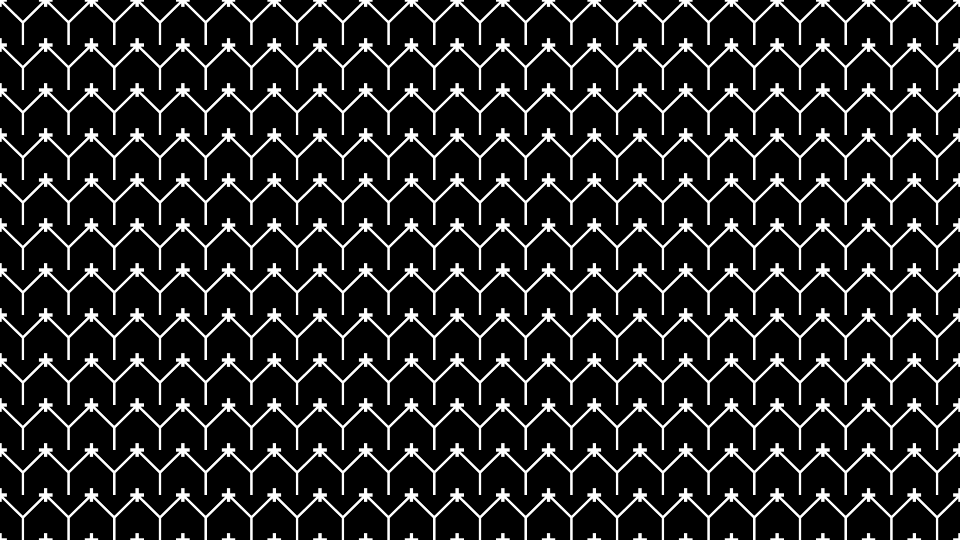
『UI Grids』のプロパティについては、下記の記事をご参照ください。

標準グリッドエフェクトとの違い
標準グリッドエフェクトとの違いは、カスタマイズ性とPCの負担です。
『UI Grids』はカスタマイズ性が高いがPCの負担も高く、『標準グリッドエフェクト』はカスタマイズ性が低いがPCの負担も低くなります。
特に、『UI Grids』はベクターベースで生成するため、グリッドの数や複雑さが増えると処理に時間がかかる場合があります。
そのため、複雑なグリッドを作る場合は『UI Grids』、シンプルなグリッドを作る場合は『標準グリッドエフェクト』と分けて使いましょう。
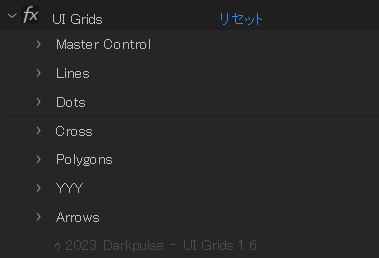
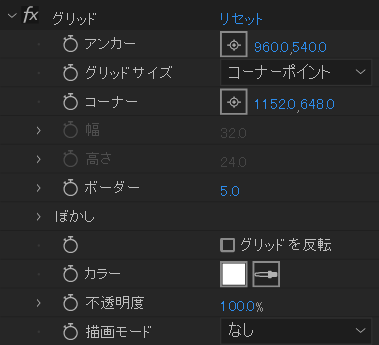
以上で、解説を終わります。
まとめ
無料プリセット『UI Grids』でグリッドを作る方法を解説しました。
『UI Grids』は、After Effectsで複雑なグリッドパターンを簡単に作成したい方におすすめの無料プリセットです。
標準グリッドよりもカスタマイズ性が高く、ベクターベースで生成するためサイズ変更しても解像度が劣化しません。
複雑な画面レイアウト、UIデザイン、グリッド背景など高度な編集をする場合に使ってみましょう。
最後までご覧いただきありがとうございました。
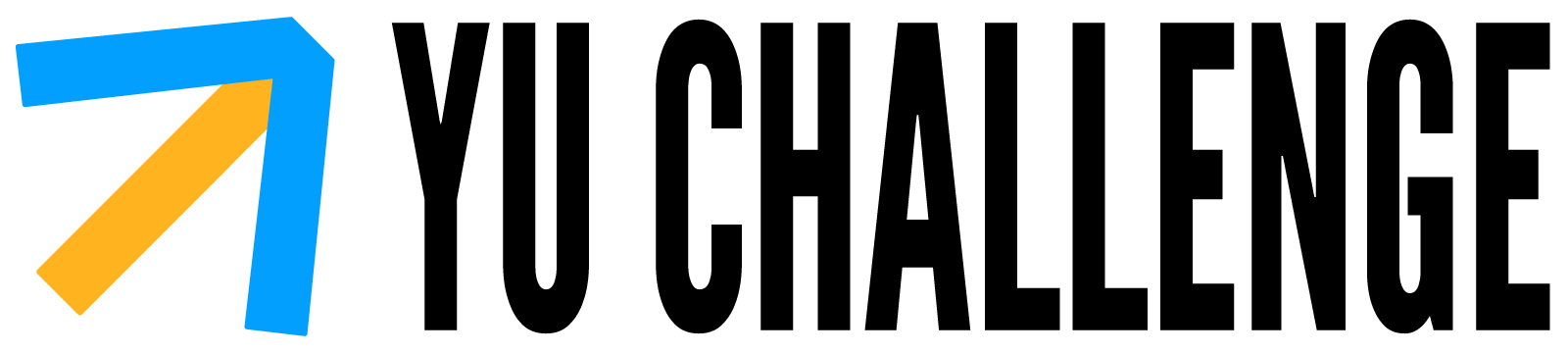
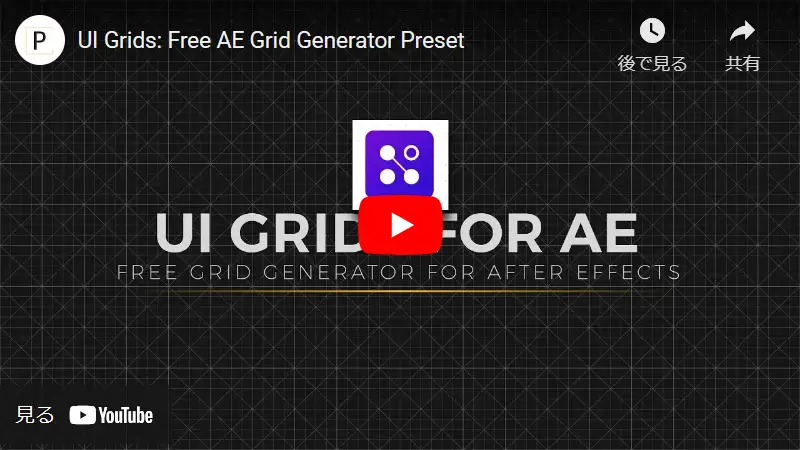
コメント